更新された4月2024:エラーメッセージの表示を停止し、最適化ツールを使用してシステムの速度を低下させます。 今すぐ入手 このリンク
- ダウンロードしてインストール こちらの修理ツール。
- コンピュータをスキャンしてみましょう。
- その後、ツールは あなたのコンピューターを修理する.
Windows 10オペレーティングシステムプラットフォームのユーザーは、ネットワーク上でAustin-Amazon KAUFWIと呼ばれるこのランダムなデバイスを見ると、この奇妙な問題に遭遇する可能性があります。 たとえば、Wi-Fiネットワークに接続している場合、同じネットワークリストに表示されることがあります。 それを右クリックしてプロパティウィンドウを開くと、オースティンのプロパティとして表示されます。 その下 ネットワークデバイス KAUFWIなどのAmazonのメーカー名とモデル/モデル番号以外の詳細が表示される可能性はほとんどありません。
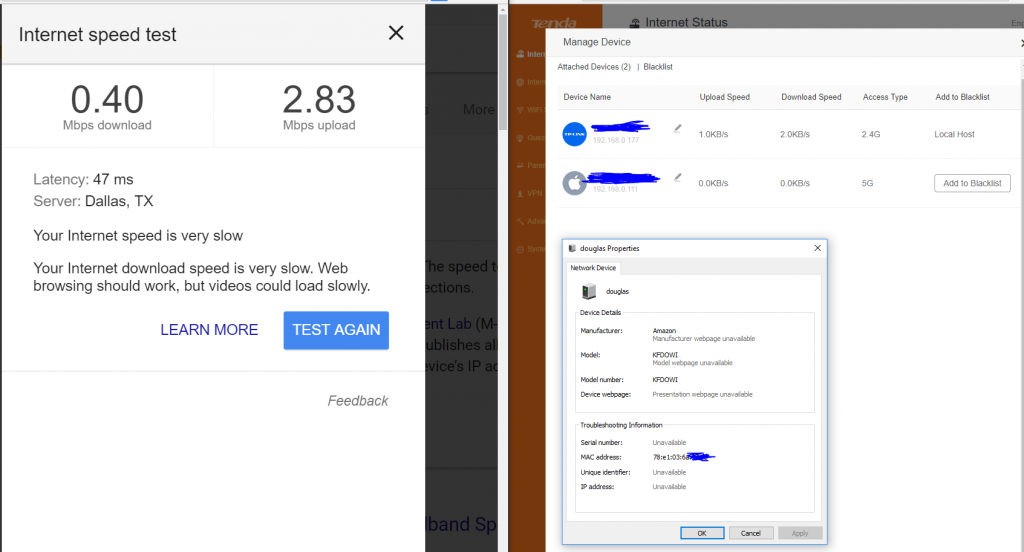
多くの人が自分のシステムがハッキングされたと思っていますが、オースティンはKindleやFireなどのAmazonデバイスのマザーボードの名前のようです。 D.また、KAUFWIは、開発者がデバイス認識などの機能を実行するために使用するシステム(Linuxベース)です。 それでも、ネットワーク上でランダムなデバイスを見つけてシステムのセキュリティを読み取ることは、退屈で少し怖いことがあります。
一部のユーザーは、Windows 10をアップグレードした後、コンピューターにKFDOWIネットワークが表示されていることに気付きます。このネットワークのプロパティを確認すると、 IPアドレスがありません。 MACアドレスに関連するいくつかの詳細が表示されます。 利用できないIPアドレスと同様に、一意の識別子やWebサイトテンプレートはありません。
Windows ConnectNowサービスを無効にする

これは、コンピューターからKFDOWIを効果的に削除する最も簡単な方法です。 システムの接続サービスを無効にする必要があります。 接続サービスの目的は、コンピューターを既存のネットワーク上の他のデバイスに接続することです。 Amazonデバイスをお持ちの場合、コンピューターはそれに接続しようとします。 互換性の問題により、正しく接続できなくなります。 ここでは、Windowsサービスに移動し、サービスを切断します。
- コマンドフィールドに「services.msc」と入力して、サービスマネージャを開きます。
- 次に、ウィンドウの右側にあるWindows ConnectNowを見つけます。
- このオプションを右クリックして、「プロパティ」を選択します。
- 一般的なヒントを開き、スタートアップの種類を手動に変更します。
- 次に、「停止」をクリックして設定を適用します。
これにより、設定からネットワークが削除されます。 この方法では、自動ネットワーク接続を無効にして、KFDOWIが消えるようにします。 これが機能しない場合は、ルーターを再起動してみてください。
2024 年 XNUMX 月の更新:
ファイルの損失やマルウェアからの保護など、このツールを使用してPCの問題を防ぐことができるようになりました。 さらに、最大のパフォーマンスを得るためにコンピューターを最適化するための優れた方法です。 このプログラムは、Windowsシステムで発生する可能性のある一般的なエラーを簡単に修正します。完璧なソリューションが手元にある場合は、何時間ものトラブルシューティングを行う必要はありません。
- ステップ1: PC Repair&Optimizer Toolをダウンロード (Windows 10、8、7、XP、Vista - マイクロソフトゴールド認定)。
- ステップ2:“スキャンの開始PCの問題の原因である可能性があるWindowsレジストリ問題を見つけるため。
- ステップ3:“全て直すすべての問題を解決します。
Wi-Fi情報を変更する

自宅のWi-Fiネットワークに関する情報を持つデバイスは、デバイスの設定で禁止されていない限り、範囲内にある場合、Wi-Fiネットワークに自動的に接続することがよくあります。 これらのデバイスをネットワークから削除するには:
これはあなたが取ることができる最も劇的なステップです。 デバイスが許可なくネットワークに追加され、削除後も接続を継続する場合は、WiFi情報を変更する必要がある場合があります。 手順を完了するには、ルーターのドキュメントを使用してください。 セキュリティ設定を変更した後、誰がネットワークに参加できるかを決定し、誰がインターネットアクセスを使用しているかをより正確に見つけることができます。
「ネットワークデバイス」セクションに表示されているAustinAmazonKFAUWIデバイスを削除します。

ルーターにAmazon製品が割り当てられていないのに、ルータードライバーの横と[ネットワークデバイス]セクションにAmazon KFAUWIが表示されるのはなぜですか?
ここでは、Windows Connect Nowサービスを無効にし、ルーターのWi-Fi設定をリセットすることで削除を試みることができます。
- Kortana検索ボックスに「Services.msc」と入力して、ServiceManagerを起動します。 [サービス]ウィンドウの右側のウィンドウに移動し、[Windows Connect Now]を見つけて、アクセスポイント(AP)またはワイヤレスデバイスのワイヤレスネットワーク設定を構成します。 それを右クリックして、[プロパティ]オプションを選択します。
- 「一般」タブをクリックします。 以下の起動タイプを無効に変更します。
- 次に、「停止」をクリックし、「適用」>「OK」をクリックして変更を保存します。
- その後、AmazonKFAUWIデバイスは表示されなくなります。
専門家のヒント: この修復ツールはリポジトリをスキャンし、これらの方法のいずれも機能しなかった場合、破損したファイルまたは欠落しているファイルを置き換えます。 問題がシステムの破損に起因するほとんどの場合にうまく機能します。 このツールは、パフォーマンスを最大化するためにシステムも最適化します。 それはによってダウンロードすることができます ここをクリック

CCNA、Web開発者、PCトラブルシューター
私はコンピュータ愛好家で、実践的なITプロフェッショナルです。 私はコンピュータープログラミング、ハードウェアのトラブルシューティング、修理の分野で長年の経験があります。 私はWeb開発とデータベースデザインを専門としています。 また、ネットワーク設計およびトラブルシューティングに関するCCNA認定も受けています。

